UnrealEngine5でNiagaraを使用してみた05-balloon01- (備忘録)
環境
Mac mini (M1, 2020)
macOS 12.5.1
UE5 5.0.3
参考
動画を参考に実際にできるかを試してみる。※こちらだと無限に風船が湧き出るため、少し変更を加えてみました。
■Blenderで風船を作成fbxをエクスポート。
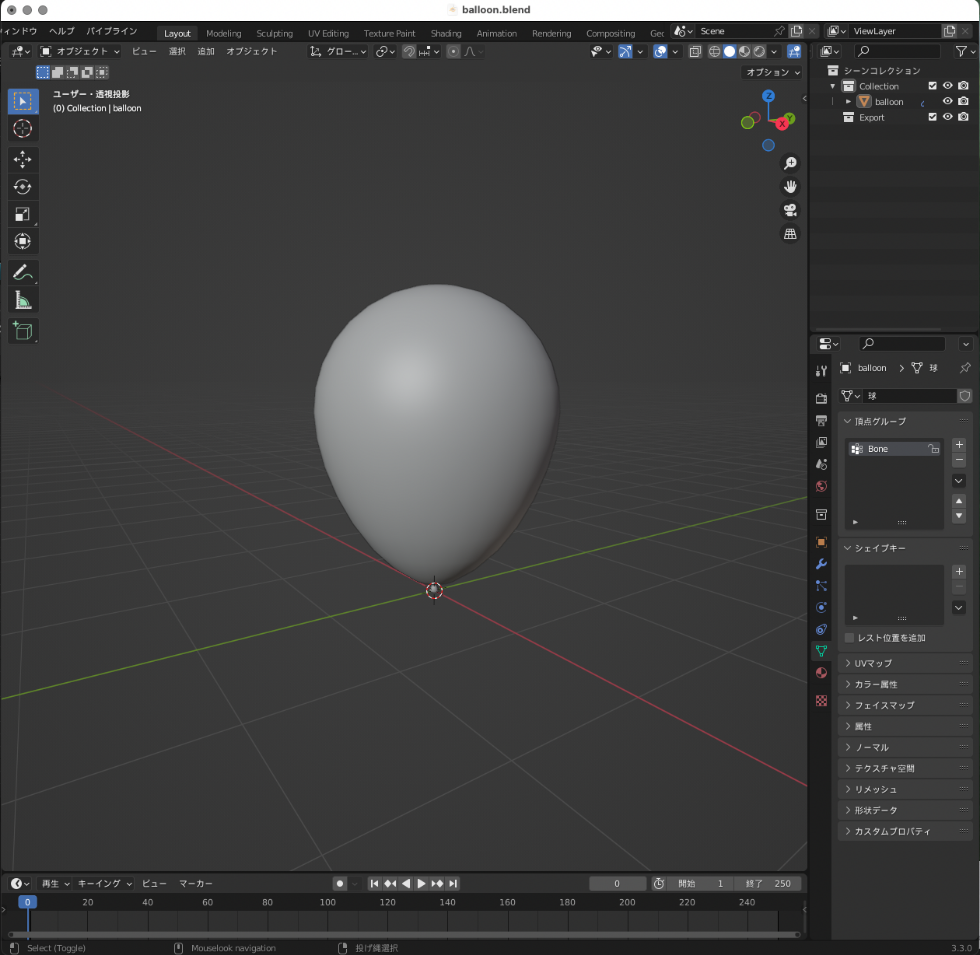
■UE5にメッシュをインポート。
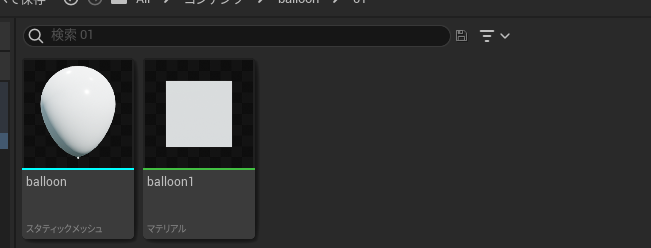
■マテリアルを作成。
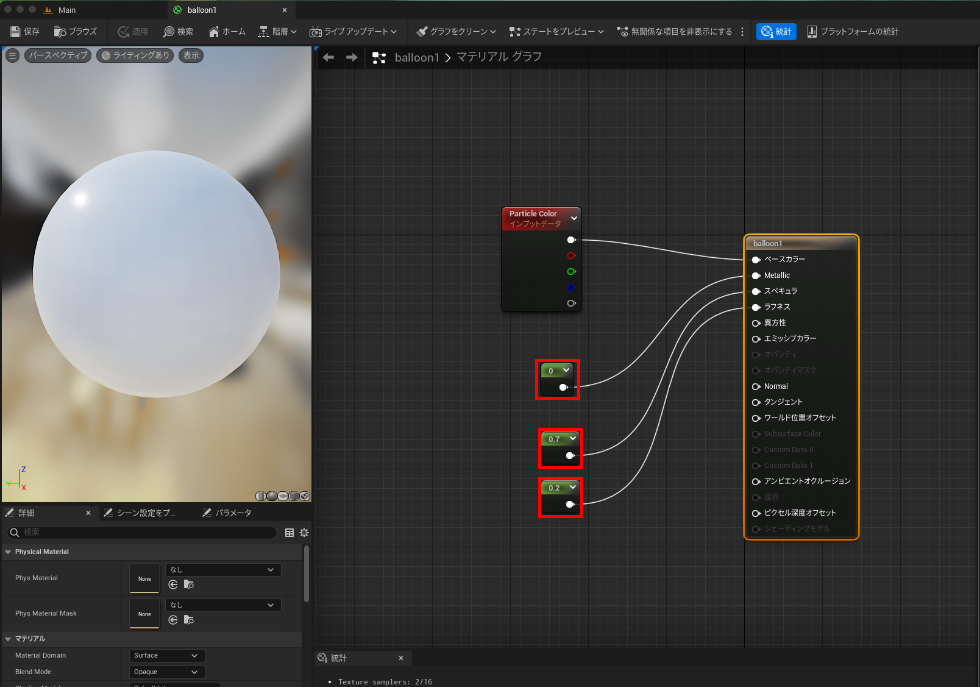
■Naiagaraシステムを作成。
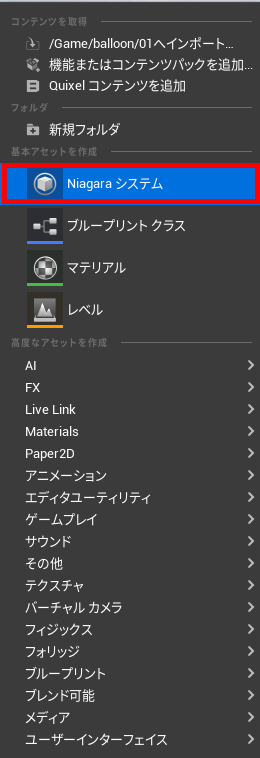
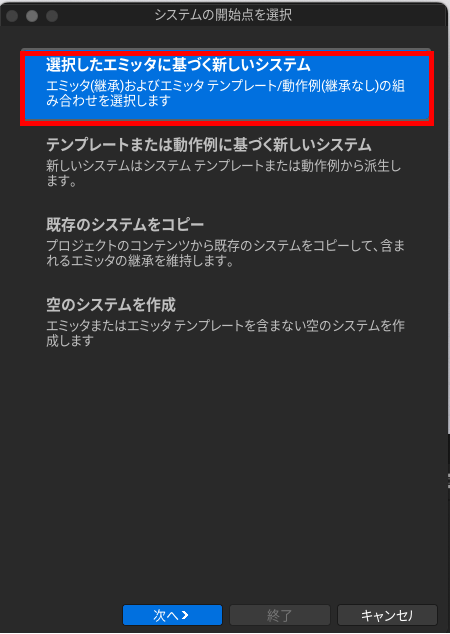
Fountainを選択。
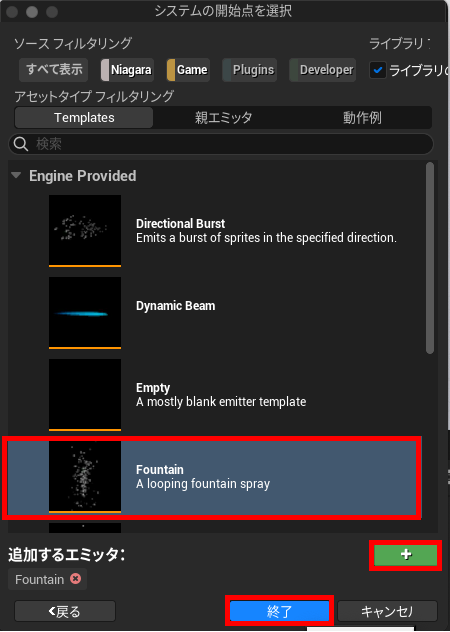
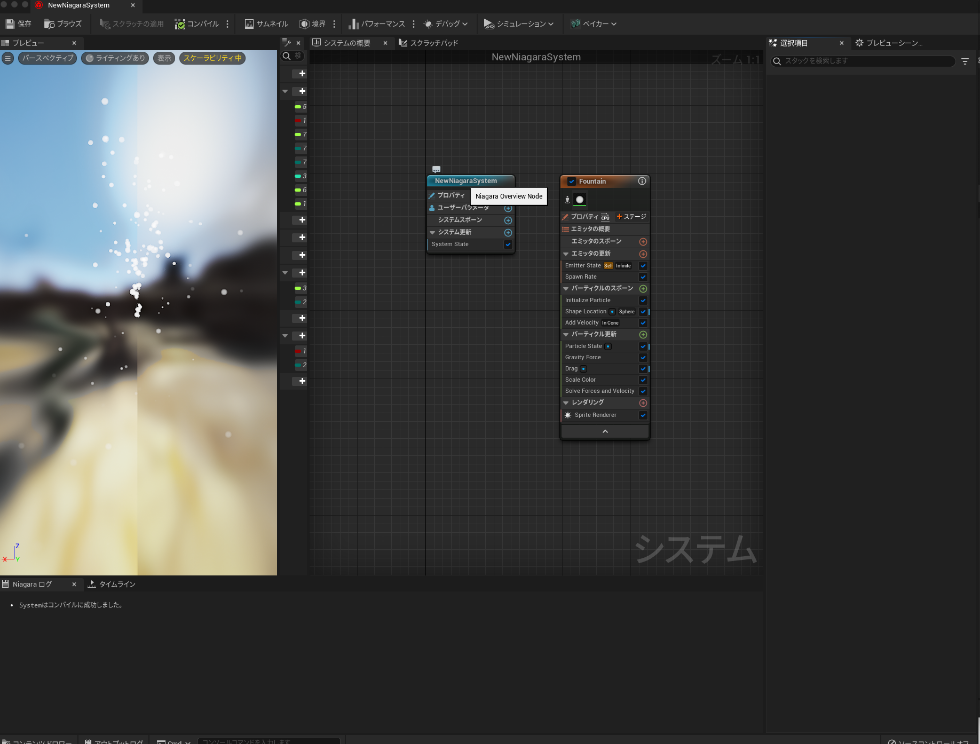
Sprite Rendererを削除。
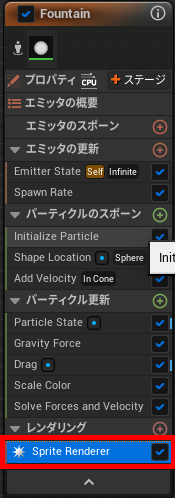
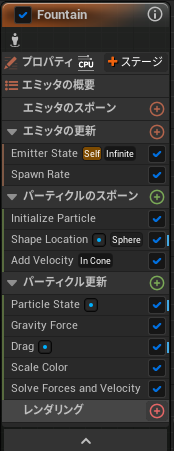
Mesh Renderer を追加。
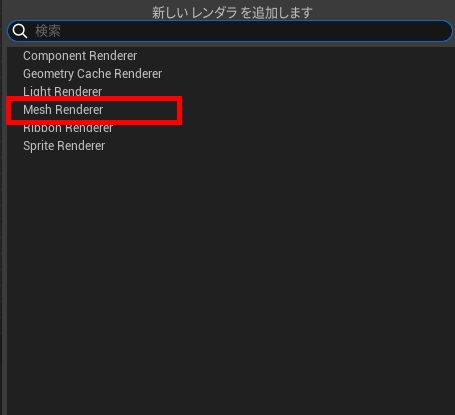
■Mesh Renderer の選択項目で
Meshesにballonを設定する。
scaleは適宜変更する。
Enabele Materialsにチェックを入れる。
Overrride Materials「+」を追加。
Materialにbaloon1を設定。
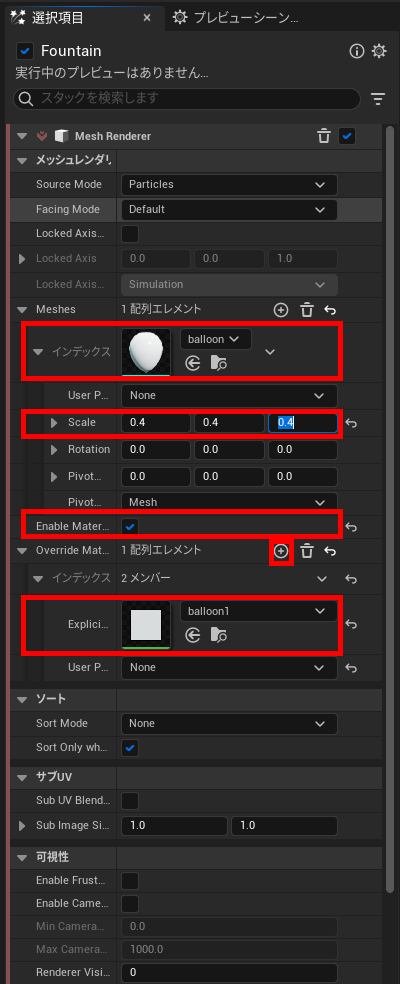
プレビュー。
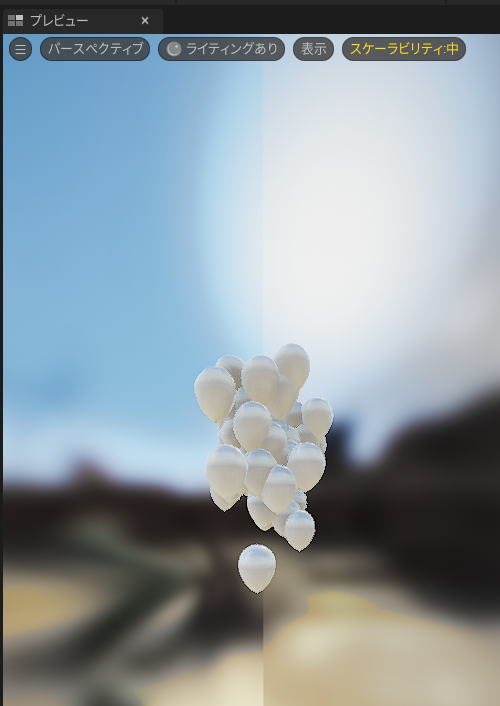
■エミッタの更新
Loop Behavior → Once
SpawnRate → 50
に設定する。
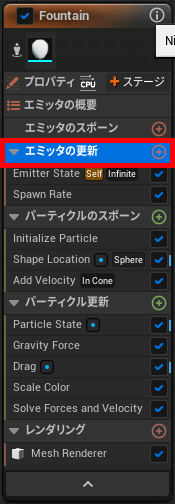
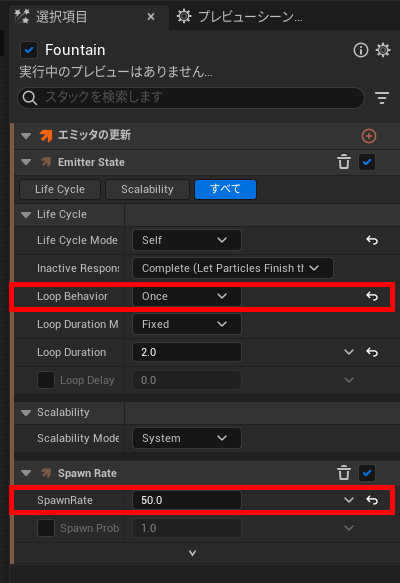
■Initialaize Particle
Lifetime Mode → Random
Lifetime Min → 2.0
Lifetime Max → 4.0
Color Mode → Random Range
Color Minimun → R:1.0 G:0.0 B:0.0 A:1.0
Color Maximun → R:0.0 G:0.0 B:1.0 A:1.0
Sprite Size Mode → Unset
Sprite Rotation Mode → Unset
Sprite UV Mode → Unset
Mesh Scale Mode → Random Uniform
Mesh Uniform min → 0.7
Mesh Uniform max → 1.0
に設定する。
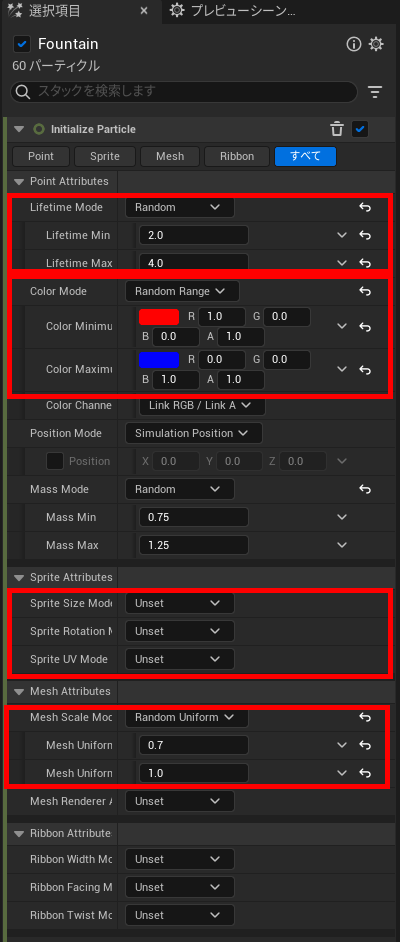
■Add Velocity InCone を削除
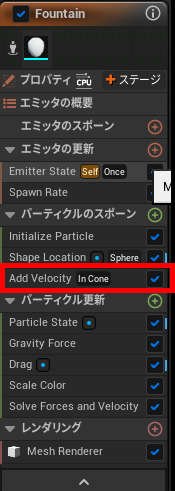
プレビュー。
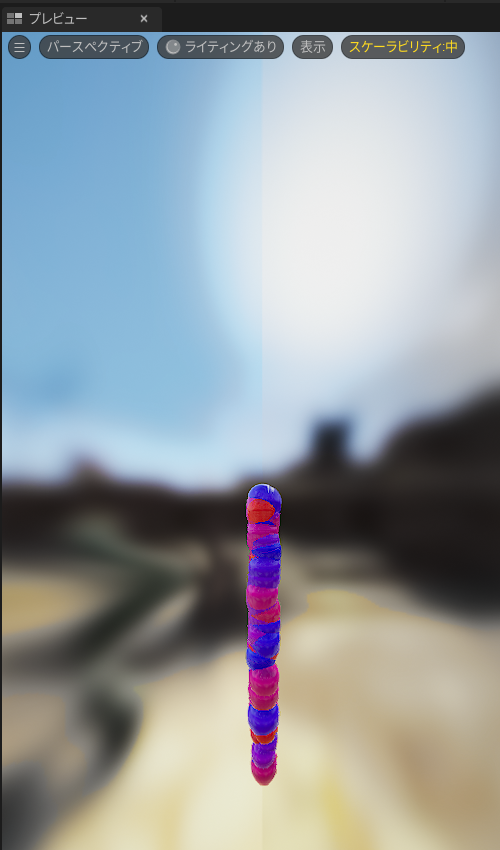
■パーティクルの更新
Add Velocityを追加。
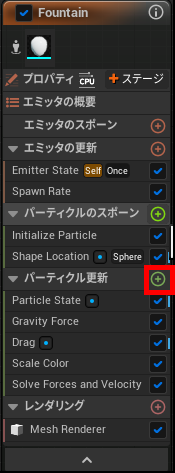
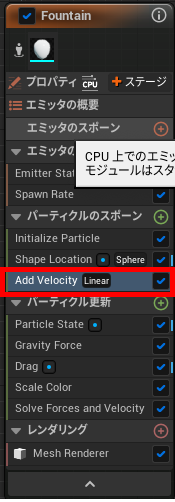
■Add Velocity
Velocity → Random Range Vector
Minimum → X:15 Y:25 Z:50
Maximum → X:30 Y:30 Z:100
に設定する。
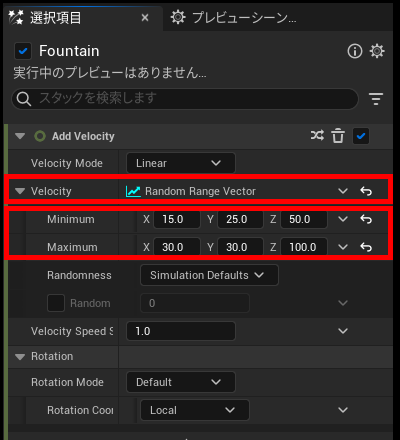
■Shape Location
Sphere Radius → 300 に設定する。
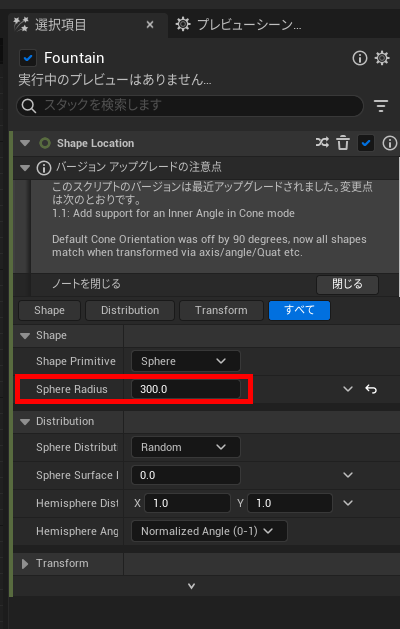
プレビュー。
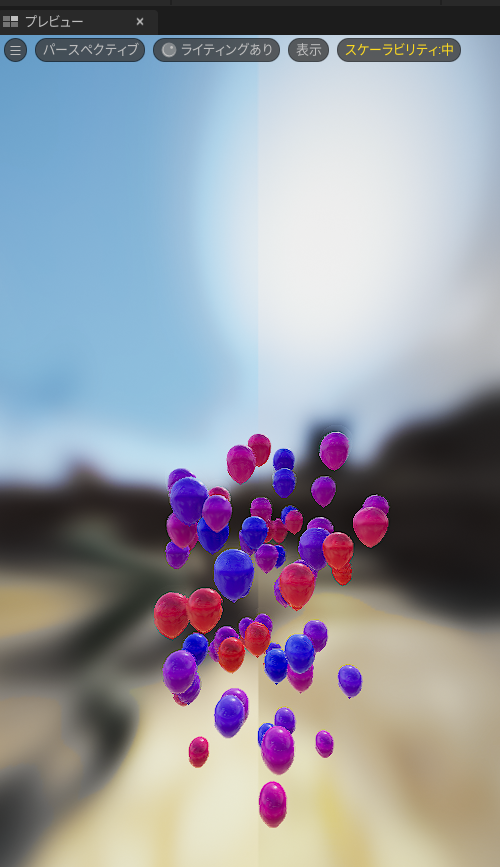
■Gravity Forece
Gravity → X:10 Y:10 Z:40
に設定する。
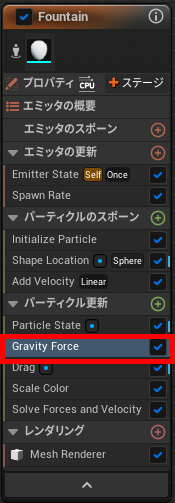
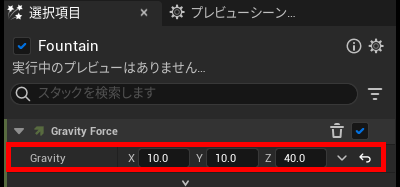
■Drag
Drag → 1.0 に設定する。
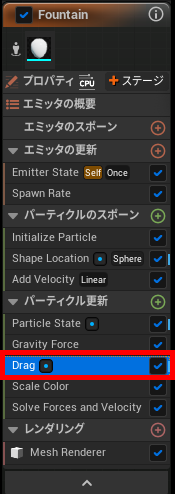
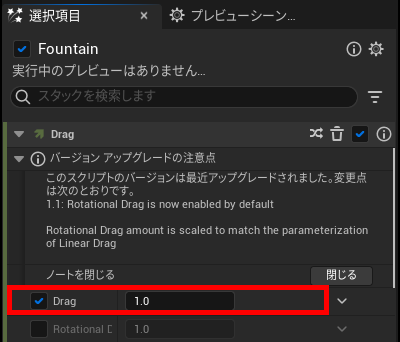
■ScaleColor を削除
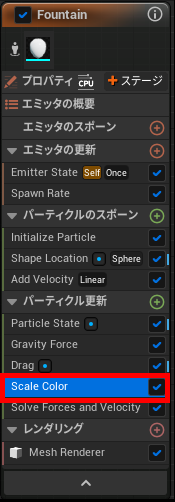
■Patricle State
Kill Particles When Lifetime Has Elapsed のチェックを外す。
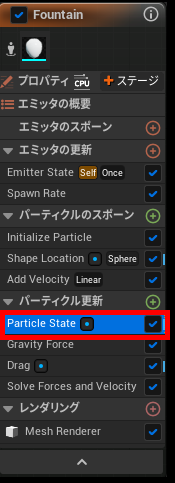
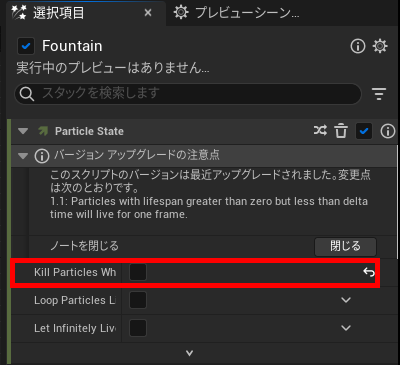
■Shape Location
Sphere Radius → 500 に設定する。
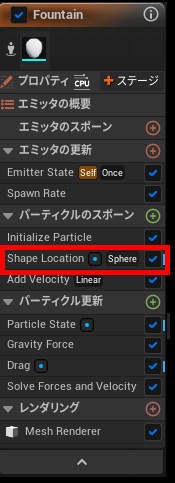
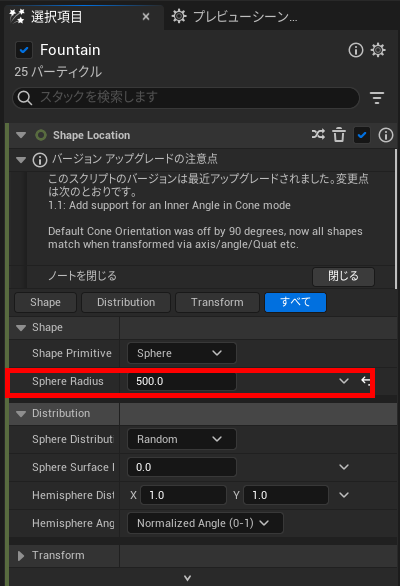
プレビュー
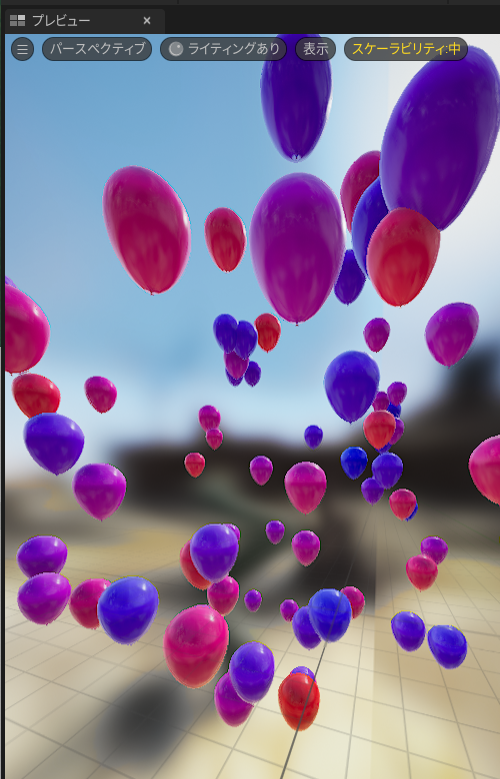


コメント